h3c路由配置
h3c路由器配置命令 (2)

H3C路由器配置命令概述本文将介绍H3C路由器的配置命令,包括基本设置、接口配置、路由配置、安全配置等方面。
通过了解和掌握这些命令,您可以轻松地对H3C路由器进行相关的配置。
基本设置主机名设置命令配置H3C路由器的主机名,可使用以下命令:[H3C] sysname Router上面的命令将主机名设置为“Router”。
Telnet远程登录设置命令配置允许通过Telnet协议远程登录路由器,可使用以下命令:[H3C] telnet server enable上面的命令将启用Telnet远程登录功能。
用户权限配置命令配置用户权限,可使用以下命令:[H3C] local-user admin password simple admin[H3C] local-user admin service-type telnet[H3C] local-user admin service-type ssh上面的命令将创建一个用户名为admin,密码为admin的用户,该用户允许Telnet和SSH登录。
接口配置入口接口配置命令配置入口接口,可使用以下命令:[H3C] interface gigabitethernet 0/0/1[H3C-GigabitEthernet0/0/1] ip address 192.168.1.1 255.255.255.0[H3C-GigabitEthernet0/0/1] undo shutdown上面的命令将配置接口GigabitEthernet 0/0/1的IP地址为192.168.1.1,子网掩码为255.255.255.0,并启用该接口。
出口接口配置命令配置出口接口,可使用以下命令:[H3C] interface gigabitethernet 0/0/2[H3C-GigabitEthernet0/0/2] ip address 192.168.2.1 255.255.255.0[H3C-GigabitEthernet0/0/2] undo shutdown上面的命令将配置接口GigabitEthernet 0/0/2的IP地址为192.168.2.1,子网掩码为255.255.255.0,并启用该接口。
H3C路由器配置
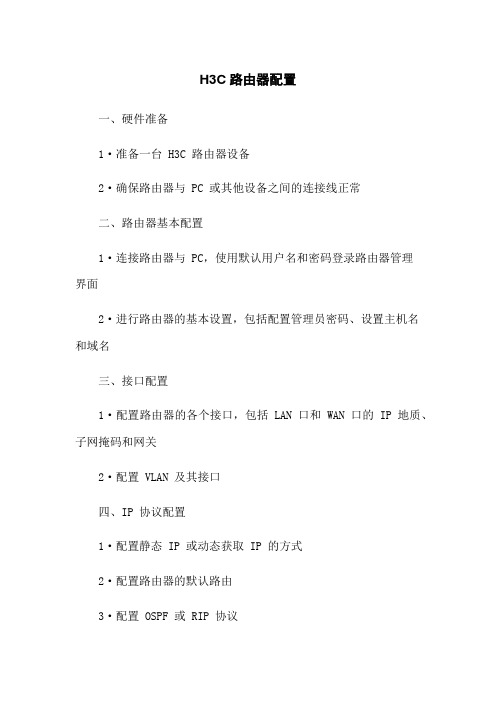
H3C路由器配置一、硬件准备1·准备一台 H3C 路由器设备2·确保路由器与 PC 或其他设备之间的连接线正常二、路由器基本配置1·连接路由器与 PC,使用默认用户名和密码登录路由器管理界面2·进行路由器的基本设置,包括配置管理员密码、设置主机名和域名三、接口配置1·配置路由器的各个接口,包括 LAN 口和 WAN 口的 IP 地质、子网掩码和网关2·配置 VLAN 及其接口四、IP 协议配置1·配置静态 IP 或动态获取 IP 的方式2·配置路由器的默认路由3·配置 OSPF 或 RIP 协议4·配置 NAT,实现内网与外网的互通五、安全配置1·配置防火墙规则,限制进出流量2·配置访问控制列表,限制特定 IP 或端口的访问3·配置 VPN 服务,建立安全的远程访问通道六、服务配置1·配置 DHCP 服务,为内网设备提供动态 IP 地质2·配置 DNS 服务,解析域名与 IP 地质的对应关系3·配置 IPsec VPN,建立安全的站点到站点连接七、其他配置1·配置时间和日期2·配置系统日志和警报3·配置 SNMP,实现网络设备的监控和管理4·进行备份和恢复配置八、Dox阅览和审批1·确认文档内容没有遗漏和错误2·进行内部审批流程,确保文档符合要求3·配置和测试文档的实施计划九、附件1·附件A:路由器配置备份文件法律名词及注释:1·路由器:一种网络设备,用于转发数据包,使得不同网络之间可以相互通信。
2·IP 地质:Internet Protocol Address 的缩写,用于标识网络上的主机或设备。
3·子网掩码:用于确定 IP 地质的网络部分和主机部分,用于划分网络。
H3C基本配置(默认路由)
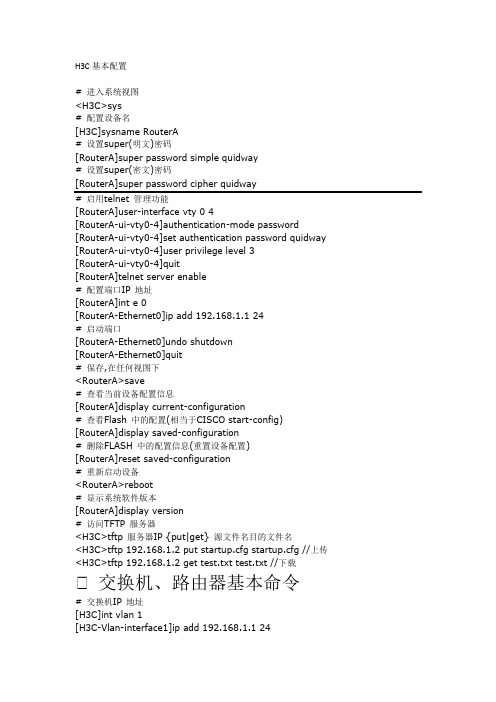
H3C基本配置# 进入系统视图<H3C>sys# 配置设备名[H3C]sysname RouterA# 设置super(明文)密码[RouterA]super password simple quidway# 设置super(密文)密码[RouterA]super password cipher quidway[RouterA]user-interface vty 0 4[RouterA-ui-vty0-4]authentication-mode password [RouterA-ui-vty0-4]set authentication password quidway [RouterA-ui-vty0-4]user privilege level 3[RouterA-ui-vty0-4]quit[RouterA]telnet server enable# 配置端口IP 地址[RouterA]int e 0[RouterA-Ethernet0]ip add 192.168.1.1 24# 启动端口[RouterA-Ethernet0]undo shutdown[RouterA-Ethernet0]quit# 保存,在任何视图下<RouterA>save# 查看当前设备配置信息[RouterA]display current-configuration# 查看Flash 中的配置(相当于CISCO start-config) [RouterA]display saved-configuration# 删除FLASH 中的配置信息(重置设备配置)[RouterA]reset saved-configuration# 重新启动设备<RouterA>reboot# 显示系统软件版本[RouterA]display version# 访问TFTP 服务器<H3C>tftp 服务器IP {put|get} 源文件名目的文件名<H3C>tftp 192.168.1.2 put startup.cfg startup.cfg //上传<H3C>tftp 192.168.1.2 get test.txt test.txt //下载交换机、路由器基本命令# 交换机IP 地址[H3C]int vlan 1[H3C-Vlan-interface1]ip add 192.168.1.1 24[H3C-Vlan-interface1]undo ip add 192.168.1.1 24# 创建VLAN[H3C]vlan 10[H3C]undo vlan 10# 向VLAN 添加一个、多个端口[H3C-vlan10]port e 1/0/1[H3C-vlan10]port e 1/0/5 to e 1/0/7[H3C-vlan10]port e 1/0/8 to e 1/0/9 e 1/0/11 to e 1/0/12 # 显示VLAN 信息[H3C]dis vlan# 设置以太网端口的链路类型为TRUNK[H3C-Ethernet1/0/1]port link-type trunk[H3C-Ethernet1/0/1]port trunk permit vlan all[H3C-Ethernet1/0/1]port trunk pvid vlan 1# 设置以太网端口的链路类型为ACCESS[H3C-Ethernet1/0/1]port link-type access[H3C-Ethernet1/0/1]port access vlan 10[H3C-Ethernet1/0/1]undo port access vlan# 配置Loopback 环回接口[H3C]int loopback 0[H3C-Lookback0]ip add 10.1.1.1 24# 静态路由[H3C]ip route 192.168.3.0 255.255.255.0 s 1/0[H3C]undo ip route 192.168.3.0 255.255.255.0 s 1/0# 默认路由[H3C]ip route 0.0.0.0 0.0.0.0 s 1/0缺省路由和静态路由一、实验拓扑二、实验要求使各网络间能互相通信,R1 和R3 使用缺省路由,指向R2;在R2 上配置静态路由到192.168.1.0 和192.168.3.0 的子网三、实验步骤R1:[R1]ip route 0.0.0.0 0.0.0.0 192.168.10.2R2:[R2]ip route 192.168.1.0 255.255.255.0 192.168.10.1[R2]ip route 192.168.3.0 255.255.255.0 192.168.20.2R3:[R3]ip route 0.0.0.0 0.0.0.0 192.168.20.1RIPv1一、实验拓扑二、实验要求使用RIPv1,使各子网间能正常通信三、实验步骤R1:[R1]rip[R1-rip-1]undo summary[R1-rip-1]network 192.168.1.0[R1-rip-1]network 192.168.10.0R2:[R2]rip[R2-rip-1]undo summary[R2-rip-1]network 192.168.2.0 [R2-rip-1]network 192.168.10.0 [R2-rip-1]network 192.168.20.0 R3:[R3]rip[R3-rip-1]undo summary[R3-rip-1]network 192.168.3.0 [R3-rip-1]network 192.168.20.0 RIPv2一、实验拓扑二、实验要求使用RIPv2,使各子网间能正常通信三、实验步骤R1:[R1]rip[R1-rip-1]version 2[R1-rip-1]undo summary[R1-rip-1]network 192.168.1.0 [R1-rip-1]network 192.168.10.0 R2:[R2]rip[R2-rip-1]v 2[R2-rip-1]net 192.168.10.0[R2-rip-1]net 192.168.2.0[R2-rip-1]net 192.168.20.0R3:[R3]rip[R3-rip-1]v 2[R3-rip-1]undo summary[R3-rip-1]network 192.168.3.0 [R3-rip-1]network 192.168.20.0。
H3C基本配置(默认路由)

H3C基本配置(默认路由)H3C基本配置# 进⼊系统视图sys# 配置设备名[H3C]sysname RouterA# 设置super(明⽂)密码[RouterA]super password simple quidway# 设置super(密⽂)密码[RouterA]user-interface vty 0 4[RouterA-ui-vty0-4]authentication-mode password [RouterA-ui-vty0-4]set authentication password quidway [RouterA-ui-vty0-4]user privilege level 3[RouterA-ui-vty0-4]quit[RouterA]telnet server enable# 配置端⼝IP 地址[RouterA]int e 0[RouterA-Ethernet0]ip add 192.168.1.1 24# 启动端⼝[RouterA-Ethernet0]undo shutdown[RouterA-Ethernet0]quit# 保存,在任何视图下save# 查看当前设备配置信息[RouterA]display current-configuration# 查看Flash 中的配置(相当于CISCO start-config) [RouterA]display saved-configuration# 删除FLASH 中的配置信息(重置设备配置)[RouterA]reset saved-configuration# 重新启动设备reboot# 显⽰系统软件版本[RouterA]display version# 访问TFTP 服务器tftp 服务器IP {put|get} 源⽂件名⽬的⽂件名tftp 192.168.1.2 put startup.cfg startup.cfg //上传tftp 192.168.1.2 get test.txt test.txt //下载交换机、路由器基本命令# 交换机IP 地址[H3C]int vlan 1[H3C-Vlan-interface1]ip add 192.168.1.1 24[H3C-Vlan-interface1]undo ip add 192.168.1.1 24# 创建VLAN[H3C]vlan 10[H3C]undo vlan 10# 向VLAN 添加⼀个、多个端⼝[H3C-vlan10]port e 1/0/1[H3C-vlan10]port e 1/0/5 to e 1/0/7[H3C-vlan10]port e 1/0/8 to e 1/0/9 e 1/0/11 to e 1/0/12 # 显⽰VLAN 信息[H3C]dis vlan# 设置以太⽹端⼝的链路类型为TRUNK[H3C-Ethernet1/0/1]port link-type trunk[H3C-Ethernet1/0/1]port trunk permit vlan all[H3C-Ethernet1/0/1]port trunk pvid vlan 1# 设置以太⽹端⼝的链路类型为ACCESS[H3C-Ethernet1/0/1]port link-type access[H3C-Ethernet1/0/1]port access vlan 10[H3C-Ethernet1/0/1]undo port access vlan# 配置Loopback 环回接⼝[H3C]int loopback 0[H3C-Lookback0]ip add 10.1.1.1 24# 静态路由[H3C]ip route 192.168.3.0 255.255.255.0 s 1/0[H3C]undo ip route 192.168.3.0 255.255.255.0 s 1/0# 默认路由[H3C]ip route 0.0.0.0 0.0.0.0 s 1/0缺省路由和静态路由⼀、实验拓扑⼆、实验要求使各⽹络间能互相通信,R1 和R3 使⽤缺省路由,指向R2;在R2 上配置静态路由到192.168.1.0 和192.168.3.0 的⼦⽹三、实验步骤R1:[R1]ip route 0.0.0.0 0.0.0.0 192.168.10.2R2:[R2]ip route 192.168.1.0 255.255.255.0 192.168.10.1[R2]ip route 192.168.3.0 255.255.255.0 192.168.20.2R3:[R3]ip route 0.0.0.0 0.0.0.0 192.168.20.1RIPv1⼀、实验拓扑⼆、实验要求使⽤RIPv1,使各⼦⽹间能正常通信三、实验步骤R1:[R1]rip[R1-rip-1]network 192.168.1.0[R1-rip-1]network 192.168.10.0R2:[R2]rip[R2-rip-1]undo summary[R2-rip-1]network 192.168.2.0 [R2-rip-1]network 192.168.10.0 [R2-rip-1]network 192.168.20.0 R3: [R3]rip[R3-rip-1]undo summary[R3-rip-1]network 192.168.3.0 [R3-rip-1]network 192.168.20.0 RIPv2⼀、实验拓扑⼆、实验要求使⽤RIPv2,使各⼦⽹间能正常通信三、实验步骤R1:[R1]rip[R1-rip-1]version 2[R1-rip-1]undo summary[R1-rip-1]network 192.168.1.0 [R1-rip-1]network 192.168.10.0 R2:[R2]rip[R2-rip-1]v 2[R2-rip-1]net 192.168.10.0[R2-rip-1]net 192.168.2.0[R2-rip-1]net 192.168.20.0R3:[R3]rip[R3-rip-1]v 2[R3-rip-1]network 192.168.3.0 [R3-rip-1]network 192.168.20.0。
h3c 主机路由用法

h3c 主机路由用法
H3C主机路由是指在H3C设备上为主机设置路由,使得主机可以与网络中的其他设备进行通信。
H3C主机路由的使用方法如下:
1. 进入H3C设备的命令行界面,可以通过SSH、Telnet或串口连接进行操作。
2. 进入全局配置模式,输入`system-view`命令。
3. 配置主机路由,使用`ip route-static`命令。
例如,要为主机192.168.1.100设置默认路由,命令如下:
```
[H3C]ip route-static 0.0.0.0 0.0.0.0 192.168.1.1
```
其中,0.0.0.0 0.0.0.0 表示默认路由,192.168.1.1是下一跳的IP地址,即主机要发送数据包时的下一跳地址。
4. 验证配置是否生效,可以使用`display ip routing-table`命令查看当前的路由表。
注意事项:
- 主机路由只对配置该路由的主机生效,其他主机不受影响。
- 主机路由的配置仅在H3C设备上生效,对其他网络设备的路由表无影响。
- 主机路由的配置可以是静态的,也可以通过协议如OSPF、RIP等动态学习到,具体配置方式根据网络环境和需求而定。
[史上最详细]H3C路由器NAT典型配置案例
![[史上最详细]H3C路由器NAT典型配置案例](https://img.taocdn.com/s3/m/882e4d6942323968011ca300a6c30c225801f060.png)
H3C路由器NAT典型配置案列(史上最详细)神马CCIE,H3CIE,HCIE等网络工程师日常实施运维必备,你懂的。
1.11 NAT典型配置举例1.11.1 内网用户通过NAT地址访问外网(静态地址转换)1. 组网需求内部网络用户10.110.10.8/24使用外网地址202.38.1.100访问Internet。
2. 组网图图1-5 静态地址转换典型配置组网图3. 配置步骤# 按照组网图配置各接口的IP地址,具体配置过程略。
# 配置内网IP地址10.110.10.8到外网地址202.38.1.100之间的一对一静态地址转换映射。
<Router> system-view[Router] nat static outbound 10.110.10.8 202.38.1.100# 使配置的静态地址转换在接口GigabitEthernet1/2上生效。
[Router] interface gigabitethernet 1/2[Router-GigabitEthernet1/2] nat static enable[Router-GigabitEthernet1/2] quit4. 验证配置# 以上配置完成后,内网主机可以访问外网服务器。
通过查看如下显示信息,可以验证以上配置成功。
[Router] display nat staticStatic NAT mappings:There are 1 outbound static NAT mappings.IP-to-IP:Local IP : 10.110.10.8Global IP : 202.38.1.100Interfaces enabled with static NAT:There are 1 interfaces enabled with static NAT.Interface: GigabitEthernet1/2# 通过以下显示命令,可以看到Host访问某外网服务器时生成NAT会话信息。
H3C路由器简单配置流程

H3C路由器简单配置流程H3C路由器简单配置流程1. 连接硬件设备1.1 确保路由器与电源正确连接1.2 使用网线将路由器的WAN口与网络提供商提供的设备连接1.3 使用网线将路由器的LAN口与需要接入网络的设备连接2. 登录路由器管理界面2.1 在计算机上打开浏览器2.2 在地址栏中输入路由器管理界面的默认IP地址,例如192.168.1.12.3 输入默认的用户名和密码进行登录,一般为admin/admin或者admin/password3. 配置基本网络设置3.1 进入路由器管理界面后,找到“网络设置”选项3.2 在网络设置中,配置路由器的基本网络设置,包括IP 地址、子网掩码、默认网关等3.3 确认设置无误后保存并应用配置4. 设置无线网络4.1 找到“无线网络设置”选项4.2 在无线网络设置中,配置无线网络的名称(SSID)、加密方式(如WPA2)、密码等4.3 确认设置无误后保存并应用配置5. 配置静态路由5.1 找到“路由配置”选项5.2 在路由配置中,添加静态路由规则,指定目标网络的IP地址和下一跳网关的IP地址5.3 确认设置无误后保存并应用配置6. 配置端口转发6.1 找到“端口映射”或“端口转发”选项6.2 在端口转发中,添加需要转发的端口号、IP地址和协议类型6.3 确认设置无误后保存并应用配置7. 配置防火墙规则7.1 找到“防火墙设置”选项7.2 在防火墙设置中,配置允许或禁止特定的数据包通过路由器的规则7.3 确认设置无误后保存并应用配置附件:- 无法律名词及注释:- IP地址:Internet Protocol Address的缩写,用于唯一标识一个网络设备在网络中的位置;- 子网掩码:用于将IP地址划分为网络地址部分和主机地址部分;- 默认网关:数据包在不在同一网络的情况下,通过网关进行转发的设备;- SSID:Service Set Identifier的缩写,是无线网络的名称;- 加密方式:保护无线网络安全的加密算法,常见的包括WPA、WPA2等;- 静态路由:手动配置的路由规则,指定了特定目标网络的下一跳网关;- 端口转发:将路由器上的特定端口号映射到局域网中的某个设备上,实现对外提供服务;- 防火墙规则:用于过滤、允许或禁止特定的数据包通过路由器的规则。
H3C 路由器基本配置
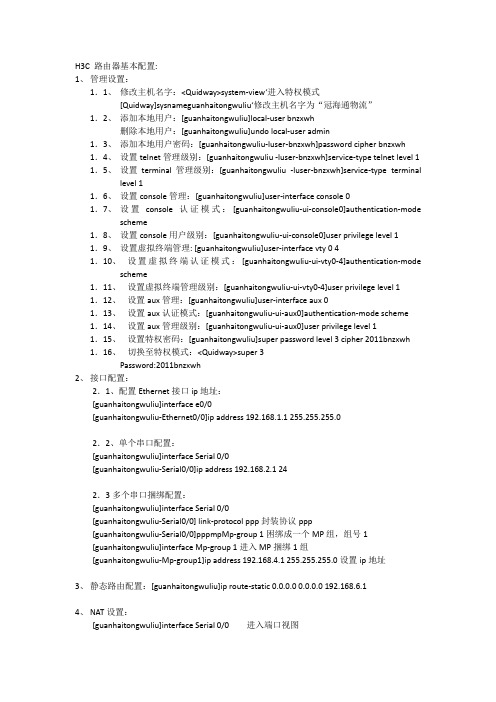
H3C 路由器基本配置:1、管理设置:1.1、修改主机名字:<Quidway>system-view‘进入特权模式[Quidway]sysnameguanhaitongwuliu‘修改主机名字为“冠海通物流”1.2、添加本地用户:[guanhaitongwuliu]local-user bnzxwh删除本地用户:[guanhaitongwuliu]undo local-user admin1.3、添加本地用户密码:[guanhaitongwuliu-luser-bnzxwh]password cipher bnzxwh 1.4、设置telnet管理级别:[guanhaitongwuliu -luser-bnzxwh]service-type telnet level 1 1.5、设置terminal管理级别:[guanhaitongwuliu -luser-bnzxwh]service-type terminal level 11.6、设置console管理:[guanhaitongwuliu]user-interface console 01.7、设置console认证模式:[guanhaitongwuliu-ui-console0]authentication-mode scheme1.8、设置console用户级别:[guanhaitongwuliu-ui-console0]user privilege level 11.9、设置虚拟终端管理: [guanhaitongwuliu]user-interface vty 0 41.10、设置虚拟终端认证模式:[guanhaitongwuliu-ui-vty0-4]authentication-mode scheme1.11、设置虚拟终端管理级别:[guanhaitongwuliu-ui-vty0-4]user privilege level 11.12、设置aux管理:[guanhaitongwuliu]user-interface aux 01.13、设置aux认证模式:[guanhaitongwuliu-ui-aux0]authentication-mode scheme 1.14、设置aux管理级别:[guanhaitongwuliu-ui-aux0]user privilege level 11.15、设置特权密码:[guanhaitongwuliu]super password level 3 cipher 2011bnzxwh 1.16、切换至特权模式:<Quidway>super 3Password:2011bnzxwh2、接口配置:2.1、配置Ethernet接口ip地址:[guanhaitongwuliu]interface e0/0[guanhaitongwuliu-Ethernet0/0]ip address 192.168.1.1 255.255.255.02.2、单个串口配置:[guanhaitongwuliu]interface Serial 0/0[guanhaitongwuliu-Serial0/0]ip address 192.168.2.1 242.3多个串口捆绑配置:[guanhaitongwuliu]interface Serial 0/0[guanhaitongwuliu-Serial0/0] link-protocol ppp封装协议ppp[guanhaitongwuliu-Serial0/0]pppmpMp-group 1困绑成一个MP组,组号1[guanhaitongwuliu]interface Mp-group 1进入MP捆绑1组[guanhaitongwuliu-Mp-group1]ip address 192.168.4.1 255.255.255.0设置ip地址3、静态路由配置:[guanhaitongwuliu]ip route-static 0.0.0.0 0.0.0.0 192.168.6.14、NAT设置:[guanhaitongwuliu]interface Serial 0/0 进入端口视图[guanhaitongwuliu-Serial0/0]nat server protocol tcp global 112.95.175.105 telnet inside 192.168.1.1 telnet 添加NAT到端口上5、11。
H3C基本配置(默认路由)

H3C基本配置(默认路由)H3C基本配置(默认路由)H3C基本配置通常包括网络设备的初始化设置、IP地址的配置及默认路由的设置。
本文将按照这个顺序逐步介绍H3C网络设备的基础配置过程。
一、初始化设置在进行任何配置之前,我们首先需要对H3C设备进行初始化设置。
这包括设置管理口的IP地址、登录密码以及设备的主机名。
1. 连接至设备通过串口线或网口线将电脑与H3C设备进行连接,确认连接正常后,打开终端或Telnet软件,进入命令行模式。
2. 进入系统视图在命令行模式下,输入系统管理命令system-view,进入系统视图。
3. 设置主机名在系统视图下,通过hostname命令设置设备主机名,例如:hostname Switch1。
4. 配置管理口地址在系统视图下,通过interface命令进入管理口视图,并通过ip address命令为管理口配置IP地址,例如:interface GigabitEthernet0/0ip address 192.168.1.1 245. 设置登录密码进入用户视图,通过user-interface命令进入用户界面视图,并通过password命令设置登录密码,例如:user-interface vty 0 4password H3C123二、IP地址的配置为了实现网络设备之间的通信,我们需要为设备配置IP地址。
在H3C设备中,可以通过以下步骤进行IP地址的配置。
1. 进入接口视图在系统视图下,通过interface命令进入相应接口的视图,例如:interface GigabitEthernet0/1。
2. 配置IP地址在接口视图下,使用ip address命令为相应接口配置IP地址,例如:ip address 192.168.1.2 24。
3. 启动接口在接口视图下,使用undo shutdown命令启动接口。
4. 保存配置在接口视图下,使用quit命令返回系统视图,并使用save命令保存配置。
H3C路由器配置
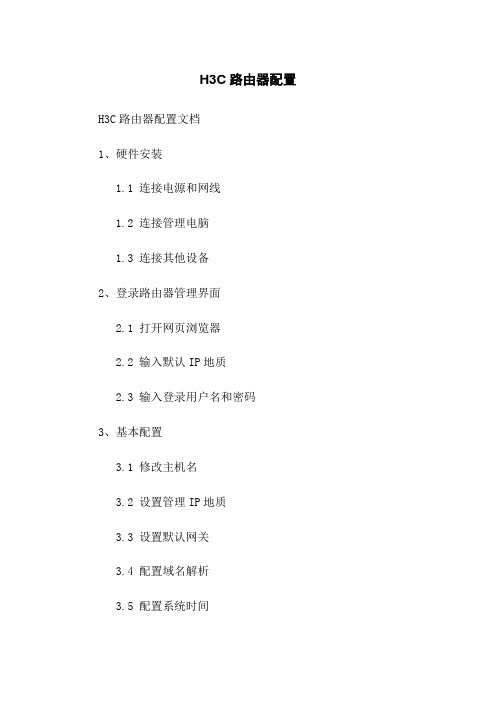
H3C路由器配置H3C路由器配置文档1、硬件安装1.1 连接电源和网线1.2 连接管理电脑1.3 连接其他设备2、登录路由器管理界面2.1 打开网页浏览器2.2 输入默认IP地质2.3 输入登录用户名和密码3、基本配置3.1 修改主机名3.2 设置管理IP地质3.3 设置默认网关3.4 配置域名解析3.5 配置系统时间4、网络配置4.1 配置接口4.2 配置静态路由4.3 配置动态路由4.4 配置VLAN4.5 配置ACL5、无线配置5.1 配置SSID5.2 设置无线加密方式 5.3 配置访问控制5.4 配置无线信道6、防火墙配置6.1 设置入站规则6.2 设置出站规则6.3 配置NAT6.4 配置VPN7、服务配置7.1 配置DHCP服务器 7.2 配置DNS服务器7.3 配置日志服务器7.4 配置SNMP服务8、安全配置8.1 配置用户身份验证 8.2 配置访问控制列表 8.3 配置IP源地质过滤8.4 配置端口安全策略9、系统维护9.1 升级路由器固件9.2 备份和恢复配置9.3 重启路由器9.4 查看系统日志10、附件附件1:示例配置文件附件2:用户手册法律名词及注释:1、IP地质:Internet Protocol Address的缩写,用于唯一标识网络设备的地质。
2、VLAN:Virtual Local Area Network的缩写,是一种虚拟的局域网技术,可以将局域网划分为多个逻辑上的子网。
3、ACL:Access Control List的缩写,是一种用于控制网络流量的列表,可限制网络中的访问权限。
4、NAT:Network Address Translation的缩写,是一种将私有IP地质转换为公共IP地质的技术,用于解决IP地质不足的问题。
5、VPN:Virtual Private Network的缩写,是一种通过公共网络建立安全连接的技术,用于远程访问和保护数据传输。
6、DHCP:Dynamic Host Configuration Protocol的缩写,是一种自动为网络设备分配IP地质的协议。
h3c路由器如何配置教程

h3c路由器如何配置教程
设置h3c华三路由器,若是Win7系统需要到网上搜索下载一个名为secureCRT的软件;Xp系统使用超级终端,若超级终端不可用也可以使用secureCRT的软件。
下面是店铺收集整理的h3c路由器如何配置教程,希望对大家有帮助~~
h3c路由器配置教程
方法/步骤
1进入H3C路由器的管理地址。
192.168.55.1。
输入密码等信息进入页面。
2先配置管理地址,接口设置,LAN设置。
根据自己的情况配置。
3然后配置WAN设置。
配置这个信息之后,所有的电脑都可以通过这台路由器上网。
根据自己的通信连接商,选择对应的连接方式。
然后根据自己局域网的情况,是否设置DHCP,如果简单的一点就开启,下面的客户端自动获取IP。
安全专区设置,这里是有关设置那些电脑可以通过这台路由器上网的设置。
禁止客户端更改IP,我们可以绑定,IP及MAC地址。
同时也防ARP病毒。
接入控制,就是允许那台电脑可以上网的设置权限。
原理就是通过MAC地址进行的。
允许禁止都是双面的意思,靠大家自己理解了。
然后启用防火墙。
开启防攻击。
Qos设置,是对局域网的单台电脑进行控制。
限制控制,我们可以控制电脑的下载速度,通常限制连接数也是其中的一种方法。
高级设置,路由设置,如果公司内部有客户,则就需要设置静态路由了。
设置好后,就重启设备即可。
查看局域网的流量。
H3C的路由器配置命令详解
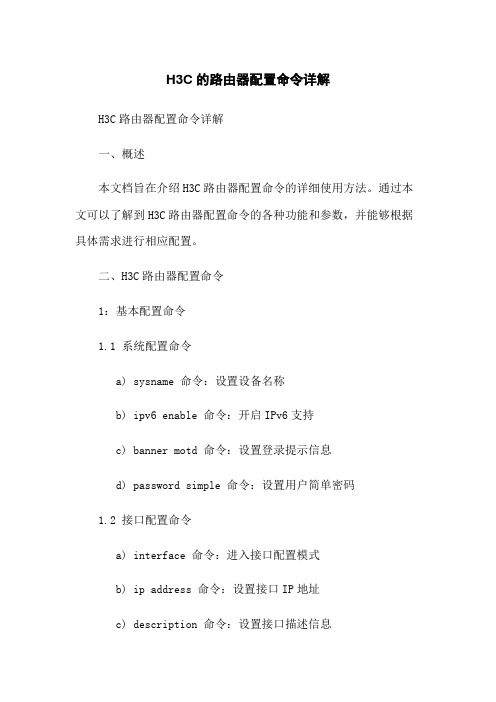
H3C的路由器配置命令详解H3C路由器配置命令详解一、概述本文档旨在介绍H3C路由器配置命令的详细使用方法。
通过本文可以了解到H3C路由器配置命令的各种功能和参数,并能够根据具体需求进行相应配置。
二、H3C路由器配置命令1:基本配置命令1.1 系统配置命令a) sysname 命令:设置设备名称b) ipv6 enable 命令:开启IPv6支持c) banner motd 命令:设置登录提示信息d) password simple 命令:设置用户简单密码1.2 接口配置命令a) interface 命令:进入接口配置模式b) ip address 命令:设置接口IP地址c) description 命令:设置接口描述信息d) shutdown 命令:关闭接口2:路由配置命令2.1 静态路由配置命令a) ip route-static 命令:配置静态路由b) preference 命令:设置路由优先级c) nexthop 命令:设置下一跳地址2.2 动态路由配置命令a) ospf area 命令:配置OSPF区域b) ospf network 命令:配置OSPF网络类型c) bgp as-number 命令:配置BGP自治系统号d) rip version 命令:配置RIP协议版本号3:安全配置命令3.1 访问控制列表(ACL)配置命令a) acl number 命令:创建ACL列表b) rule 命令:配置ACL规则c) acl apply 命令:将ACL应用到接口3.2 密码配置命令a) local-user 命令:创建本地用户b) password cipher 命令:设置用户密码4:其他配置命令4.1 网络地址转换(NAT)配置命令a) nat enable 命令:开启NAT功能b) nat server 命令:配置NAT服务器地址映射c) nat outbound 命令:配置NAT出口地址池4.2 服务质量(QoS)配置命令a) qos car 命令:配置流量控制b) qos queue 命令:配置队列策略c) qos dscp 命令:配置DSCP值5:保存配置命令save 命令:保存当前配置到设备三、附件本文档的附件包括相关的配置示例和命令使用示例。
h3c路由器配置命令 (2)
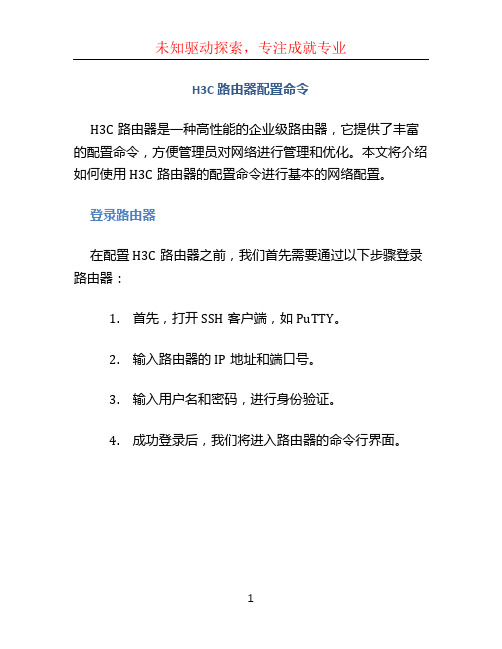
H3C路由器配置命令H3C路由器是一种高性能的企业级路由器,它提供了丰富的配置命令,方便管理员对网络进行管理和优化。
本文将介绍如何使用H3C路由器的配置命令进行基本的网络配置。
登录路由器在配置H3C路由器之前,我们首先需要通过以下步骤登录路由器:1.首先,打开SSH客户端,如PuTTY。
2.输入路由器的IP地址和端口号。
3.输入用户名和密码,进行身份验证。
4.成功登录后,我们将进入路由器的命令行界面。
基本配置命令配置主机名在H3C路由器上配置主机名可以方便我们标识和管理设备。
使用以下命令可以配置主机名:[Router]system-view[Router]interface vlan-interface 1[Router-Vlan-interface1]description Management VL AN[Router-Vlan-interface1]ip address 192.168.0.1 25 5.255.255.0[Router-Vlan-interface1]quit[Router]quit配置路由配置路由是H3C路由器的核心功能之一。
使用以下命令可以配置静态路由:[Router]system-view[Router]interface gigabitethernet 0/0/1[Router-GigabitEthernet0/0/1]ip address 192.168.1.1 255.255.255.0[Router-GigabitEthernet0/0/1]quit[Router]ip route-static 0.0.0.0 0.0.0.0 192.168.1. 254配置接口H3C路由器支持多种接口类型,如以太网接口、VLAN接口等。
以下是配置以太网接口的示例命令:[Router]system-view[Router]interface gigabitethernet 0/0/1[Router-GigabitEthernet0/0/1]port link-type acces s[Router-GigabitEthernet0/0/1]port default vlan 10 [Router-GigabitEthernet0/0/1]quit配置ACL配置访问控制列表(Access Control List,ACL)可以限制网络流量。
h3c路由器设置
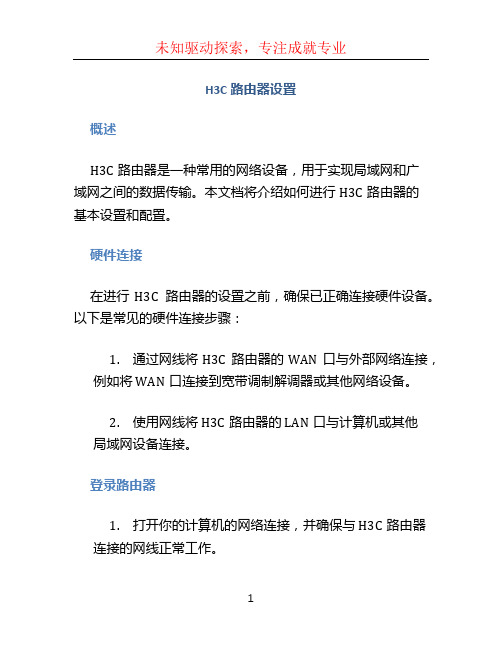
H3C路由器设置概述H3C路由器是一种常用的网络设备,用于实现局域网和广域网之间的数据传输。
本文档将介绍如何进行H3C路由器的基本设置和配置。
硬件连接在进行H3C路由器的设置之前,确保已正确连接硬件设备。
以下是常见的硬件连接步骤:1.通过网线将H3C路由器的WAN口与外部网络连接,例如将WAN口连接到宽带调制解调器或其他网络设备。
2.使用网线将H3C路由器的LAN口与计算机或其他局域网设备连接。
登录路由器1.打开你的计算机的网络连接,并确保与H3C路由器连接的网线正常工作。
2.打开一个浏览器,输入H3C路由器的默认网关地址(一般为192.168.1.1或192.168.0.1)。
3.在浏览器中按下回车键后,将显示H3C路由器的登录页面。
4.输入默认的用户名和密码进行登录。
常见的默认用户名和密码是admin/admin或者root/admin。
如果你不确定,请参考H3C路由器的用户手册或者咨询网络管理员。
路由器基本设置完成登录后,可以进行以下基本设置:修改管理员密码为了保护路由器的安全,需要修改默认的管理员密码。
以下是修改管理员密码的步骤:1.在路由器的管理界面中,找到“系统管理”或“设置”选项。
2.点击“密码”或“管理员密码”选项。
3.输入当前的管理员密码。
4.输入新的管理员密码,并确认新密码。
5.点击“保存”或“应用”按钮以保存修改后的密码。
设置路由器名称为了便于识别和管理,可以设置一个自定义的路由器名称。
以下是设置路由器名称的步骤:1.在路由器的管理界面中,找到“系统管理”或“设置”选项。
2.点击“设备名称”或“路由器名称”选项。
3.输入新的路由器名称。
4.点击“保存”或“应用”按钮以保存修改后的路由器名称。
配置IP地址和子网掩码路由器需要一个IP地址和子网掩码才能与其他设备通信。
以下是配置IP地址和子网掩码的步骤:1.在路由器的管理界面中,找到“网络设置”或“LAN设置”选项。
2.点击“IP地址设置”或“IP配置”选项。
H3C路由器常用基本配置命令

H3C路由器常用基本配置命令H3C 路由器常用基本配置命令如下:1、系统配置1.1 主机名配置在进入配置模式后,使用 `sysname <主机名>` 命令来配置设备的主机名。
主机名用于标识设备。
示例:```[Router] sysname Router-1```1.2 基本配置保存在进行配置之后,使用 `save` 命令将基本配置保存到设备的NVRAM 中。
这样可以在设备重启后,加载该配置。
示例:```[Router] save```2、接口配置2.1 Ethernet 接口配置在进入接口配置模式后,使用 `interface Ethernet <接口号>` 命令来配置 Ethernet 接口。
可以配置接口的描述、IP 地质、子网掩码等。
示例:```[Router-Ethernet0/0/1] description LAN interface[Router-Ethernet0/0/1] ip address 192.168:0.1255.255.255:0```2.2 VLAN 接口配置在进入接口配置模式后,使用 `interface Vlan <VLAN 号>`命令来配置 VLAN 接口。
可以配置接口的描述、IP 地质、子网掩码等。
示例:```[Router-Vlan10] description Management VLAN[Router-Vlan10] ip address 10:0:0.1 255.255.255:0```3、静态路由配置使用 `ip route-static <目的网络> <子网掩码> <下一跳地质>` 命令来配置静态路由。
静态路由指定了如何将数据包从一个网络发送到另一个网络。
示例:```[Router] ip route-static 192.168.2:0 255.255.255:0 10:0:0.2```4、路由协议配置4.1 OSPF 配置使用 `ospf <进程 ID>` 命令进入 OSPF 配置模式,并使用`area <区域 ID>` 命令配置区域。
h3c路由器配置h3c路由器配置基本命令
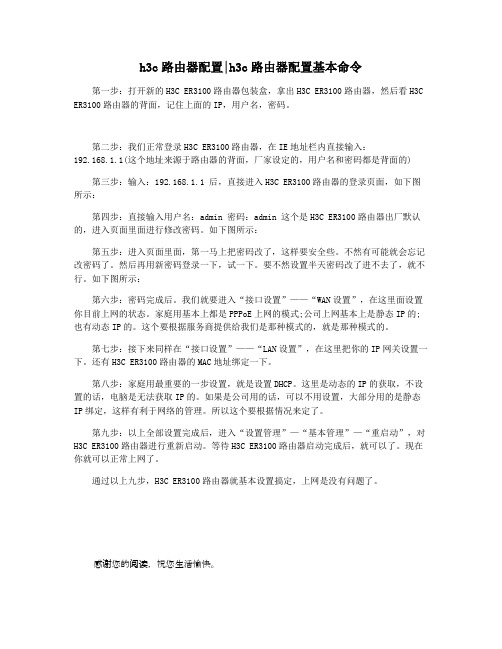
h3c路由器配置|h3c路由器配置基本命令第一步:打开新的H3C ER3100路由器包装盒,拿出H3C ER3100路由器,然后看H3C ER3100路由器的背面,记住上面的IP,用户名,密码。
第二步:我们正常登录H3C ER3100路由器,在IE地址栏内直接输入:192.168.1.1(这个地址来源于路由器的背面,厂家设定的,用户名和密码都是背面的)第三步:输入:192.168.1.1 后,直接进入H3C ER3100路由器的登录页面,如下图所示:第四步:直接输入用户名:admin 密码:admin 这个是H3C ER3100路由器出厂默认的,进入页面里面进行修改密码。
如下图所示:第五步:进入页面里面,第一马上把密码改了,这样要安全些。
不然有可能就会忘记改密码了。
然后再用新密码登录一下,试一下。
要不然设置半天密码改了进不去了,就不行。
如下图所示:第六步:密码完成后。
我们就要进入“接口设置”——“WAN设置”,在这里面设置你目前上网的状态。
家庭用基本上都是PPPoE上网的模式;公司上网基本上是静态IP的;也有动态IP的。
这个要根据服务商提供给我们是那种模式的,就是那种模式的。
第七步:接下来同样在“接口设置”——“LAN设置”,在这里把你的IP网关设置一下。
还有H3C ER3100路由器的MAC地址绑定一下。
第八步:家庭用最重要的一步设置,就是设置DHCP。
这里是动态的IP的获取,不设置的话,电脑是无法获取IP的。
如果是公司用的话,可以不用设置,大部分用的是静态IP绑定,这样有利于网络的管理。
所以这个要根据情况来定了。
第九步:以上全部设置完成后,进入“设置管理”—“基本管理”—“重启动”,对H3C ER3100路由器进行重新启动。
等待H3C ER3100路由器启动完成后,就可以了。
现在你就可以正常上网了。
通过以上九步,H3C ER3100路由器就基本设置搞定,上网是没有问题了。
感谢您的阅读,祝您生活愉快。
h3c路由器配置方案
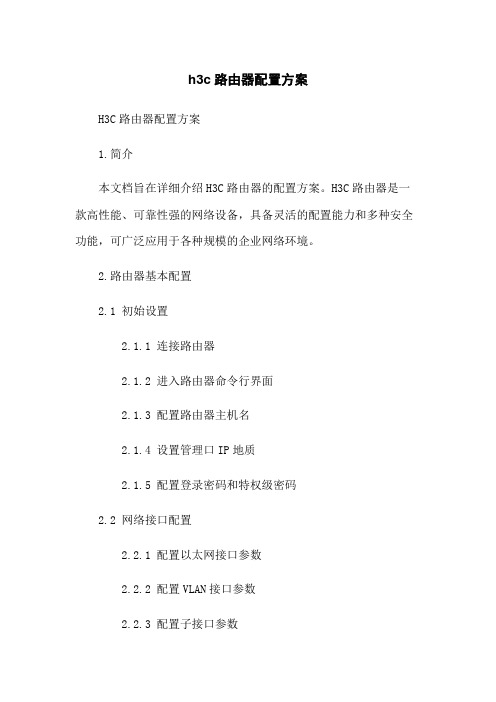
h3c路由器配置方案H3C路由器配置方案1.简介本文档旨在详细介绍H3C路由器的配置方案。
H3C路由器是一款高性能、可靠性强的网络设备,具备灵活的配置能力和多种安全功能,可广泛应用于各种规模的企业网络环境。
2.路由器基本配置2.1 初始设置2.1.1 连接路由器2.1.2 进入路由器命令行界面2.1.3 配置路由器主机名2.1.4 设置管理口IP地质2.1.5 配置登录密码和特权级密码2.2 网络接口配置2.2.1 配置以太网接口参数2.2.2 配置VLAN接口参数2.2.3 配置子接口参数2.3 静态路由配置2.3.1 配置默认路由2.3.2 配置静态路由表2.4 动态路由配置2.4.1 配置OSPF动态路由2.4.2 配置BGP动态路由2.5 策略路由配置2.5.1 配置基于源IP的策略路由2.5.2 配置基于目的IP的策略路由3.安全配置3.1 访问控制列表(ACL)配置3.1.1 配置标准ACL3.1.2 配置扩展ACL3.1.3 配置ACL应用3.2 防火墙配置3.2.1 配置基于ACL的防火墙策略 3.2.2 配置应用层防火墙策略3.3 VPN配置3.3.1 配置IPSec VPN3.3.2 配置SSL VPN4.高可用性配置4.1 VRRP配置4.1.1 配置VRRP组4.1.2 配置虚拟IP地质 4.1.3 配置优先级4.2 HSRP配置4.2.1 配置HSRP组4.2.2 配置虚拟IP地质 4.2.3 配置优先级4.3 GLBP配置4.3.1 配置GLBP组4.3.2 配置虚拟IP地质4.3.3 配置优先级5.附件本文档附带以下附件,供参考:- 示例配置文件- H3C路由器官方文档6.法律名词及注释- ACL:访问控制列表(Access Control List),一种用于对网络流量进行过滤和控制的技术。
- VRRP:虚拟路由器冗余协议(Virtual Router Redundancy Protocol),用于实现路由器的冗余备份。
H3C路由器简单配置流程

H3C路由器简单配置流程H3C路由器简单配置流程一、前言H3C路由器是一款功能强大且易于配置的网络设备,本文将介绍H3C路由器的简单配置流程,帮助用户快速上手。
二、准备工作1·确认已获得H3C路由器的管理员权限。
2·准备一台连接H3C路由器的电脑。
3·获得H3C路由器的默认IP地质、用户名和密码。
4·确认所需配置信息,例如IP地质、子网掩码、网关等。
三、登录路由器1·打开电脑的浏览器,输入H3C路由器的默认IP地质。
2·输入管理员用户名和密码,登录。
四、基本配置1·“基本配置”,选择“系统配置”,进入系统配置界面。
2·在系统配置界面中,设置路由器的主机名和域名。
3·设置路由器的时钟。
4·设置路由器的管理IP地质、子网掩码和默认网关。
五、接口配置1·“接口配置”,选择“接口”。
2·选择需要配置的接口,“编辑”,进入接口配置界面。
3·在接口配置界面中,设置接口的IP地质、子网掩码、启动协议等。
4·根据需求设置其他接口配置,如VLAN、端口绑定等。
六、路由配置1·“路由配置”,选择“静态路由”。
2·“添加”,进入静态路由配置界面。
3·在静态路由配置界面中,设置目标网络、下一跳和出接口。
4·根据需求配置其他路由选项,如默认路由、策略路由等。
七、安全配置1·“安全配置”,选择“ACL”。
2·“添加”,进入ACL配置界面。
3·根据需求设置ACL规则,如允许或禁止特定IP地质或端口访问。
4·根据需求配置其他安全选项,如防火墙、VPN等。
八、保存配置1·在配置完成后,页面上的“保存”按钮,保存配置。
2·确认保存配置内容并重启路由器,使配置生效。
附件:本文档涉及附件,请参阅附件文件。
H3C配置经典全面教程(
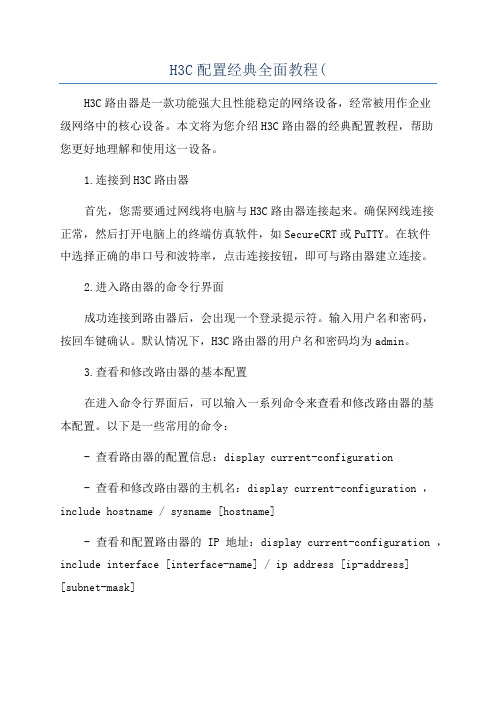
H3C配置经典全面教程(H3C路由器是一款功能强大且性能稳定的网络设备,经常被用作企业级网络中的核心设备。
本文将为您介绍H3C路由器的经典配置教程,帮助您更好地理解和使用这一设备。
1.连接到H3C路由器首先,您需要通过网线将电脑与H3C路由器连接起来。
确保网线连接正常,然后打开电脑上的终端仿真软件,如SecureCRT或PuTTY。
在软件中选择正确的串口号和波特率,点击连接按钮,即可与路由器建立连接。
2.进入路由器的命令行界面成功连接到路由器后,会出现一个登录提示符。
输入用户名和密码,按回车键确认。
默认情况下,H3C路由器的用户名和密码均为admin。
3.查看和修改路由器的基本配置在进入命令行界面后,可以输入一系列命令来查看和修改路由器的基本配置。
以下是一些常用的命令:- 查看路由器的配置信息:display current-configuration- 查看和修改路由器的主机名:display current-configuration ,include hostname / sysname [hostname]- 查看和配置路由器的IP地址:display current-configuration ,include interface [interface-name] / ip address [ip-address] [subnet-mask]- 查看和配置路由器的静态路由:display current-configuration ,include ip route-static [destination-network-address] [subnet-mask] [next-hop-ip-address]4.配置和管理VLANVLAN是虚拟局域网的缩写,用于将物理网络划分为逻辑上独立的多个虚拟网络。
以下是配置和管理VLAN的一些常用命令:- 创建VLAN:vlan [vlan-id]- 删除VLAN:undo vlan [vlan-id]- 查看VLAN信息:display vlan- 将端口加入VLAN:interface [interface-name] / port link-type access / port-link-type hybrid / port hybrid pvid vlan[vlan-id] / port hybrid untagged vlan [vlan-id]5.配置和管理静态路由静态路由是手动配置的路由项,用于指定数据包从一个网络到另一个网络的路径。
- 1、下载文档前请自行甄别文档内容的完整性,平台不提供额外的编辑、内容补充、找答案等附加服务。
- 2、"仅部分预览"的文档,不可在线预览部分如存在完整性等问题,可反馈申请退款(可完整预览的文档不适用该条件!)。
- 3、如文档侵犯您的权益,请联系客服反馈,我们会尽快为您处理(人工客服工作时间:9:00-18:30)。
#
radius scheme system
#
domain sys
ip pool 1 192.168.1.2 192.168.1.253
domain system
#
local-user admin
password simple admin
firewall defend port-scan
firewall defend frag-flood
firewall defend syn-flood enable
firewall defend udp-flood enable
firewall defend icmp-flood enable
#
user-interface con 0
user-interface aux 0
user-interface vty 0 4
authentication-mode scheme
#
return
[H3C]
firewall defend tracert
firewall defend ping-of-death
firewall defend tcp-flag
firewall defend large-icmp
firewall defend teardrop
firewall defend ip-sweep
ppp ipcp dns 202.98.0.68 202.98.5.68
ip address unnumbered interface LoopBack1
remote address pool 1
#
interface Aux0
async mode flow
#
interface GigabitEthernet1/0
set priority 5
#
firewall zone DMZ
set priority 50
#
ip route-static 0.0.0.0 0.0.0.0 218.27.117.113 preference 60
防火墙开通设置
#
firewall defend land
firewall defend smurf
rule 10 deny
#
interface Virtual-Template1
ppp authentication-mode pap domain sys
ppp pap local-user admin password simple admin
ppp ipcp remote-address forced
local-user tyyzgfa822 只有此用户名才可以进入路由器
password simple wjs_gfa822对应的密码
service-type telnet
level 3
#
acl number 2000
rule 0 permit source 192.168.1.0 0.0.0.255
查看当前配置信息
[H3C]display current-configuration
显示如下
#
sysname H3C
#
undo info-center enable
#
firewall packet-filter enable
#
undo icmp redirect send
level 3
service-type ppp
local-user admin1
password simple admin1用户1
level 3
service-type ppp
local-user admin2
password simple admin2用户2
level 3
firewall defend fraggle
firewall defend winnuke
firewall defend icmp-redirect
firewall defend icmp-unreachable
firewall defend source-route
firewall defend route-record
service-type ppp
local-user admin3
password simple admin3用户3
level 3
service-type ppp
local-user ftp
password simple ftp
level 3
service-type ppp
#
interface GigabitEthernet4/0
#
interface NULL0
#
interface LoopBack1
ip address 192.168.1.1 255.255.255.0
#
firewall zone local
set priority 100
#
mtu 1492
ip address 218.27.117.114 255.255.255.252外网IP地址
nat outbound 2000
#
interface GigabitEthernet2/0
pppoe-server bind Virtual-Template 1
#
interface GigabitEthernet3/0
firewall zone trust
add interface GigabitEthernet2/0
add interface Virtual-Template1
set priority 8பைடு நூலகம்
#
firewall zone untrust
add interface GigabitEthernet1/0
